Windows中安装Davinci
Davinci 是一个 DVaaS(Data Visualization as a Service)平台解决方案,面向业务人员/数据工程师/数据分析师/数据科学家,致力于提供一站式数据可视化解决方案。既可作为公有云/私有云独立部署使用,也可作为可视化插件集成到三方系统。用户只需在可视化 UI 上简单配置即可服务多种数据可视化应用,并支持高级交互/行业分析/模式探索/社交智能等可视化功能。
当前教程将介绍Davinci在Windows中的环境搭建操作步骤。
环境要求
JDK≥1.8
MySql≥5.6.28
Mail Server 邮箱服务器
Chrome或phantomjs支持浏览器操作
系统发布包(不是SourceCode)
解压软件
在系统中,需要软件常用位置解压Davinci发布包,结构如下:
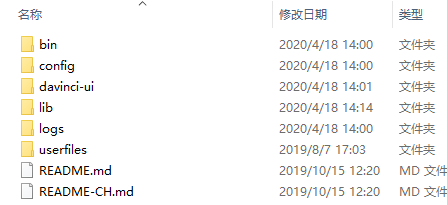
数据库配置
数据库脚本为bin下的davinci.sql
初始化数据库
在mysql中添加名称为davinci0.3的数据库,用于后续执行sql脚本使用
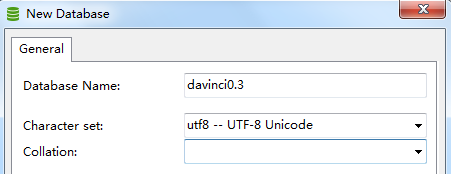
同时确保全局环境变量JAVA_HOME以及Davinci项目解压路径对应的全局环境变量DAVINCI3_HOME正确配置
方式一【推荐】
切换到mysql程序所在bin目录下,确保mysql服务是运行状态:

执行如下指令,对数据库进行初始化,davinci.sql在Davinci解压路径下的bin文件夹中,参考如下,其中davinci0.3为本地mysql中提前建立好的数据库名称:
1 | mysql -P 3306 -h localhost -u 用户名 -p密码 davinci0.3 < 脚本所在绝对路径/bin/davinci.sql |
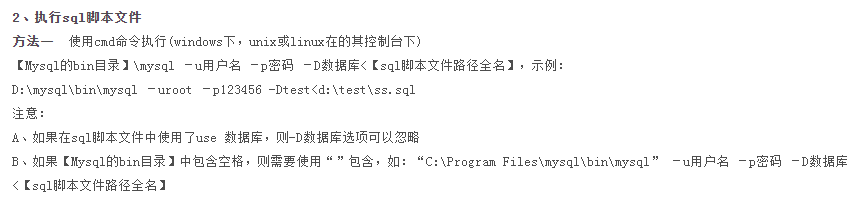
执行结果
cmd中执行结构,除了以下提示信息外,无其他异常提示

数据库中生成对应表结构

方式二
配置全局环境变量MYSQL_HOME对应Mysql的bin文件夹路径,配置全局环境DAVINCI3_HOME对应为Davinci项目解压路径中的bin文件夹
配置好之后,执行Davinci解压路径下bin中的initdn.bat脚本
修改本地配置
将config文件夹下的application.yml.example和datasource_driver.yml.examply尾缀example去除
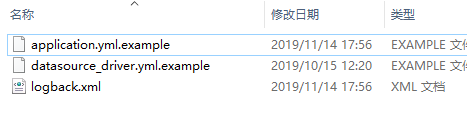
其中application.yml中包含了,系统中基本的配置,如web访问ip地址以及端口号,项目的根目录等配置
配置数据库账户
打开application.yml,找到datasource节点,添加上mysql对应的访问账户以及密码,由于是yml文件,需要注意属性和属性值之间必须带有至少一个空格
1 | datasource: |
配置邮箱服务器
Davinci默认使用时,需要注册账户,需要邮箱激活,所以需要配置一个邮箱服务器对应的账户
同样是在application.yml文件中配置,找到mail节点
1 | mail: |
配置邮箱服务器详见,mail配置
启动项目
在Davinci解压文件路径下的bin文件夹中,存在着完整脚本执行文件.sh结尾为shell脚本,.bat为适用于windows的bat脚本,此处使用bat脚本
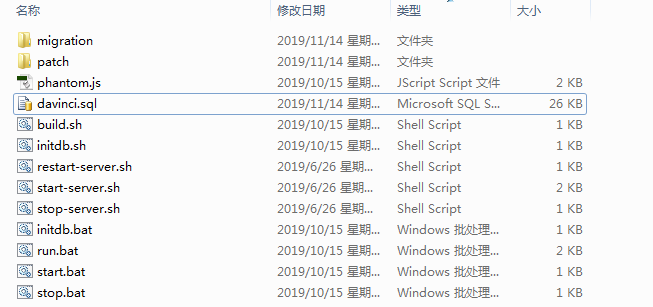
在bin文件夹下,管理员权限执行cmd指令,执行run.bat和start.bat脚本
1 | run.bat start |
弹出系统运行窗,执行结果如下:
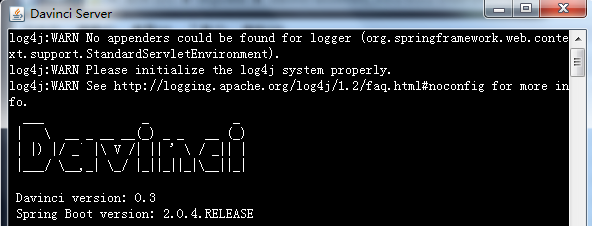
在浏览器中,输入http://localhost:8080/可显示登录页面,则代表服务启动成功

注册账户
开始【注册账户】
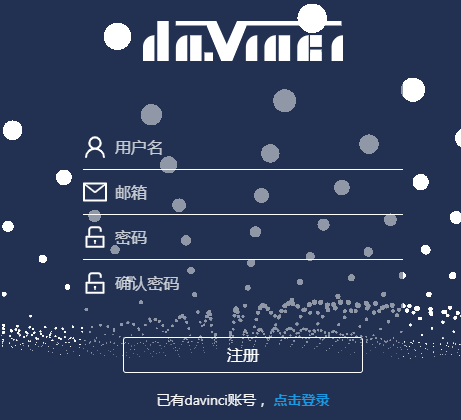
填写用户名、邮箱、密码,点击注册,出现激活提示页面

登录对应注册时填写的邮箱,进行邮箱的激活操作,此处以QQ邮箱为例
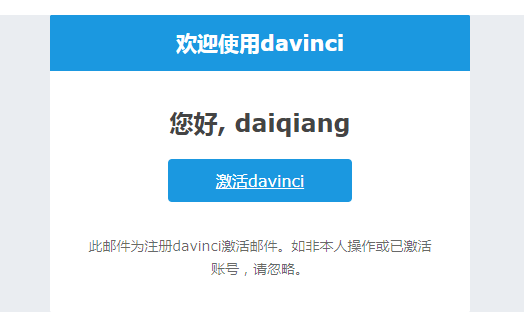
激活成功后,Davinci能够自动完成首次登录
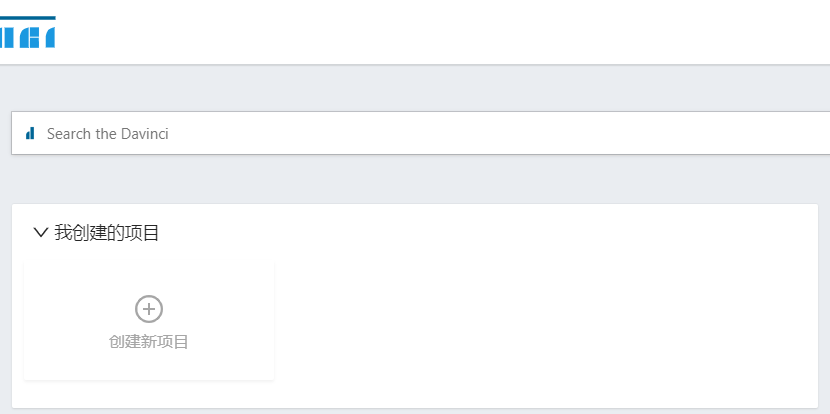
至此就可以开始,通过官方给定的用户文档进行,Davinci的操作了
用户使用文档
对系统的基础使用,可以参考官方使用文档

